请问:没有网络怎么设置路由器?
答:电脑、手机和路由器正确连接后,可以打开路由器设置界面,设置路由器。

提示:
(1)如果电脑/手机无法上网,不会影响路由器的设置,因为电脑/手机与路由器正确连接后,在同一个局域网内,同一个局域网内的设备可以直接通信。
(2)对于已经设置/使用的路由器,需要先恢复出厂设置,然后按照以下方法设置互联网。您可以阅读以下文章,了解恢复出厂设置的操作步骤。
如何恢复无线路由器的出厂设置?
(3)如果您计划使用手机设置路由器上网,请阅读以下文章,查看详细的设置步骤。
如何设置路由器用手机上网?
1.首先,你需要按照以下方法连接你的路由器、光猫(宽带网线到家里)和电脑。
光猫的网线插在路由器的WAN口;如果宽带不使用光猫,需要将宽带网线插入路由器的WAN口。
将计算机网线连接到路由器局域网1、2、3和4的任何接口。连接示意图如下。
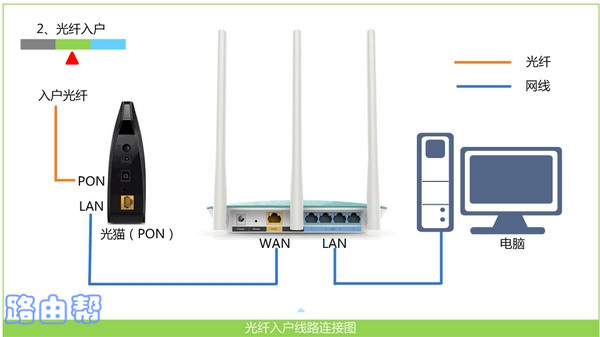 路由器的正确连接模式2。建议将电脑的IP地址设置为:自动获取,如下图所示;您可以根据下面文章中的方法检查和设置您的计算机的IP地址。
路由器的正确连接模式2。建议将电脑的IP地址设置为:自动获取,如下图所示;您可以根据下面文章中的方法检查和设置您的计算机的IP地址。
如何设置电脑自动获取IP地址?
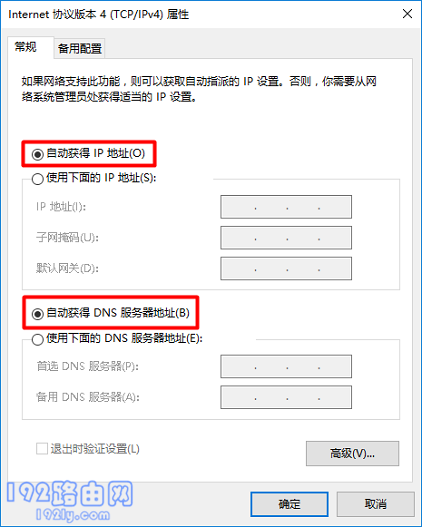 将计算机的IP地址设置为:自动获取3。检查路由器底部铭牌上的路由器设置网址(登录地址),如下图所示。
将计算机的IP地址设置为:自动获取3。检查路由器底部铭牌上的路由器设置网址(登录地址),如下图所示。
 检查路由器设置网址提示:
检查路由器设置网址提示:
不同的路由器设置有不同的网址,所以一定要在路由器底部的铭牌上查看。另外请注意,管理页面、管理地址、登录地址、登录地址、WEB地址等选项背后的信息是路由器的设置URL。
4.在浏览器中,输入上一步勾选的设置URL,打开路由器的设置界面->:然后根据页面提示进行下一步操作,如下图所示。
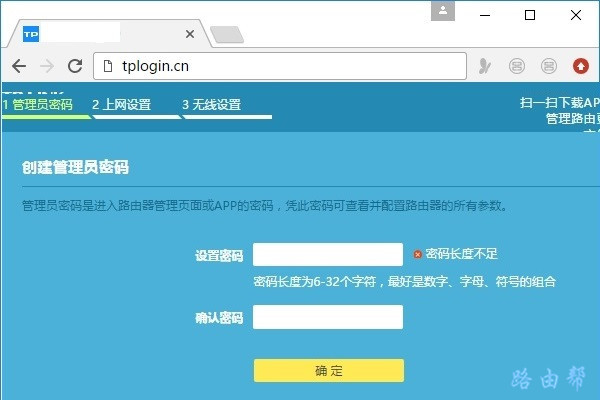 打开路由器设置界面提示:
打开路由器设置界面提示:
如果路由器的登录地址无法在浏览器中打开,在这种情况下,请阅读下面的文章查看相应的解决方案。
路由器登录入口进不去怎么办?
5.路由器将自动检测宽带互联网接入模式,并根据检测结果设置正确的互联网接入参数,下面将详细说明。
(1)如果检测到上网方式为:宽带拨号上网-->:需要在页面填写运营商提供的宽带账号和宽带密码(互联网账号和互联网密码),如下图所示。
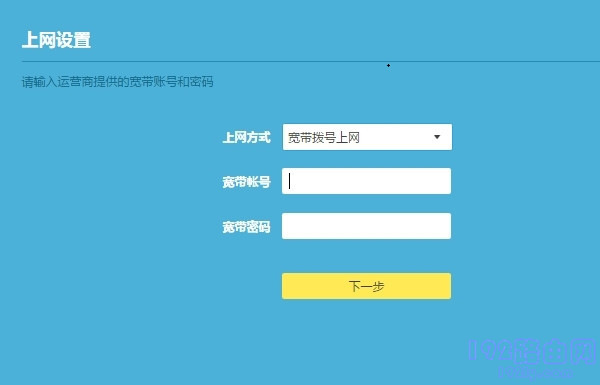 设置互联网接入参数提示:
设置互联网接入参数提示:
宽带账号和宽带密码由运营商在宽带服务启动时提供给您。如果不记得,可以拨打运营商客服电话,联系人工客服查询或重置。
(2)如果系统检测到互联网接入方式:自动获取IP地址-->:页面中无需任何操作,只需点击“下一步”,如下图所示。
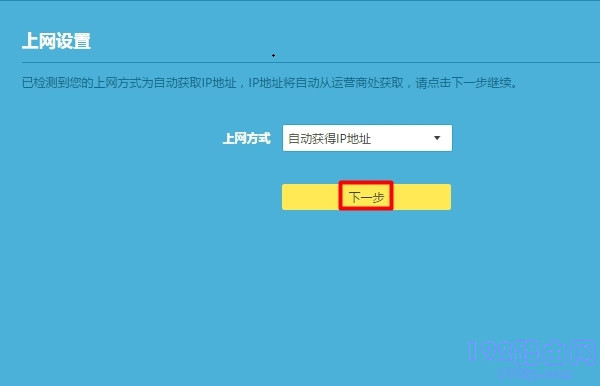 ——>互联网接入参数(3)。如果检测到互联网接入方式:固定IP地址->:在页面上,需要填写运营商提供的IP地址、子网掩码、默认网关、首选DNS服务器和备用DNS服务器。
——>互联网接入参数(3)。如果检测到互联网接入方式:固定IP地址->:在页面上,需要填写运营商提供的IP地址、子网掩码、默认网关、首选DNS服务器和备用DNS服务器。
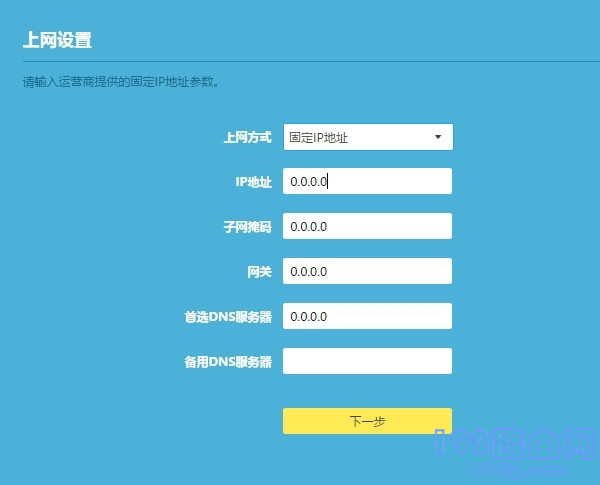 设置互联网接入参数6。接下来,设置路由器的无线名称和密码(wifi名称和wifi密码),如下图所示。
设置互联网接入参数6。接下来,设置路由器的无线名称和密码(wifi名称和wifi密码),如下图所示。
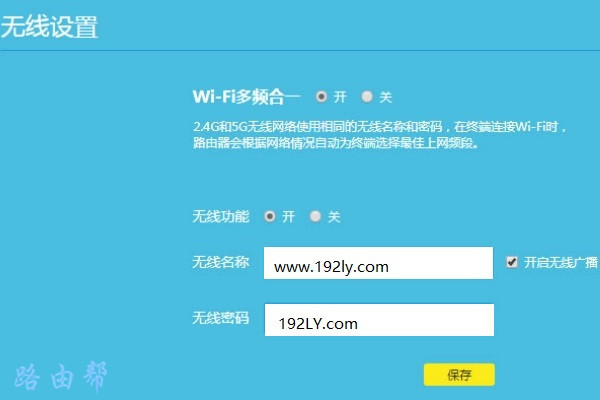 设置无线名称和密码提示:
设置无线名称和密码提示:
无线密码(wifi密码),最好用大写字母、小写字母、数字、符号组合设置,密码长度大于8位。这样,无线网络的安全性最高,可以避免被别人蹭到。
7.根据页面上的提示,完成路由器的设置。
附加说明:
如果电脑/手机连接路由器在完成上述设置步骤后无法访问互联网,可以阅读以下文章查看解决方案。
如果路由器没有连接到互联网怎么办?
原创文章,作者:路由器问题,如若转载,请注明出处:https://www.224m.com/166611.html

